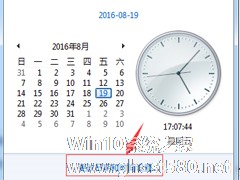-
电脑时间不准如何解决?Win7系统时间设置方法
- 时间:2024-11-24 00:01:12
大家好,今天Win10系统之家小编给大家分享「电脑时间不准如何解决?Win7系统时间设置方法」的知识,如果能碰巧解决你现在面临的问题,记得收藏本站或分享给你的好友们哟~,现在开始吧!
通常电脑刚买来的时候时间就已经自动调准确,很少会出现时间不准的情况。但最近有Win7系统用户反映,其电脑显示的时间不准确,不知道要如何重新设置电脑时间,如何网络同步,下面小编就给大家介绍下Win7电脑时间不准的解决方法。
方法一:手动设置
1、鼠标点击开始菜单右下角时钟文字 ,点击更改日期和时间设置。。。

2、点击更改时间和日期按钮。

3、在此对话框中手动设置时间, 点击确定完成。

方法二:自动设置
在联网的情况下可以自动获取时间。
1、首先执行方法一中的第一步,在对话框中选择 Internet 时间页签,然后点击更改设置按钮。

2、勾选与Internet 时间服务器同步,点击立即更新。服务器下拉列表中的时间服务器地址可以任选。

3、更新完毕,显示同步成功。

上面就是Win7电脑时间不准确的方法介绍了,最好的方法就是设置自动同步,但需要在联网的情况下才能设置,没有网络的只能按方法一来手动修改时间了。
以上就是关于「电脑时间不准如何解决?Win7系统时间设置方法」的全部内容,本文讲解到这里啦,希望对大家有所帮助。如果你还想了解更多这方面的信息,记得收藏关注本站~
文章♀来①自Win10系统之家,转载请联系网站管理人员!
相关文章
-
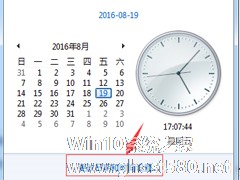
通常电脑刚买来的时候时间就已经自动调准确,很少会出现时间不准的情况。但最近有Win7系统用户反映,其电脑显示的时间不准确,不知道要如何重新设置电脑时间,如何网络同步,下面小编就给大家介绍下Win7电脑时间不准的解决方法。
方法一:手动设置
1、鼠标点击开始菜单右下角时钟文字,点击更改日期和时间设置。。。
2、点击更改时间和日期按钮。
3... -

最近有Win7系统用户反映,电脑的时间总是走着走着就不准确了,每次电脑的时间已经到下班时间了,公司的打卡机却还没到时间,由此,给用户带来了许多麻烦。但其实,我们是可以为自己的电脑时间设置自动同步互联网的。下面,小编就来教教大家Win7系统下设置电脑时间同步的方法。
方法步骤
1.用鼠标单击电脑右下角时间显示处。
2.选择“更改日期和时间设置”。
一般情况下我们可以对Win7系统进行时间修改的,当发现系统时间不正常,但更改时却弹出提示信息“没有适当的权限,无法更改系统时间”这是怎么回事呢?导致系统时间无法修改的原因有很多种,有可能是帐户权限不够的原因,那么遇到这种问题该怎么解决呢?下面小编为大家介绍3种Win7系统时间无法修改的解决方法。
第1种方法在组策略窗口中修改系统时间。
1、按“WIN+R”组合...
Win7电脑时间同步出错是怎么回事?系统时间同步失败如何解决?
Win7电脑时间同步出错是怎么回事?系统在后台同步internet时间的之后Win7系统就可以获得最准确的时间,当用户发现系统时间老是同步失败的时候该如何解决问题?我们应该从何入手?具体解决方法请看下文。
Win7电脑时间同步出错是怎么解决?
方法一、修改同步服务地址
双击系统托盘右侧的时间,在“Internet时间”下的“服务中”输入国家授时中心...
- Win7教程
-
-
操作系统排行榜
更多>> -
- Ghost Win8.1 64位 老机精简专业版 V2023.02
- 【老机专用】Ghost Win8 32位 免费精简版 V2022.01
- 【致敬经典】Ghost Windows8 64位 免激活正式版 V2021.08
- 微软Windows8.1 32位专业版免激活 V2023.05
- Windows11 22H2 (22621.1778) X64 游戏美化版 V2023.06
- Windows11 22H2 (22621.1778) X64 专业精简版 V2023.06
- 笔记本专用 Ghost Win10 64位 专业激活版(适用各种品牌) V2022.08
- GHOST WIN8 X86 稳定专业版(免激活)V2022.07
- Windows8.1 64位 免费激活镜像文件 V2022.07
- Windows 8.1 64位 极速纯净版系统 V2022
-
Win7教程排行榜
更多>>
- 热门标签
-